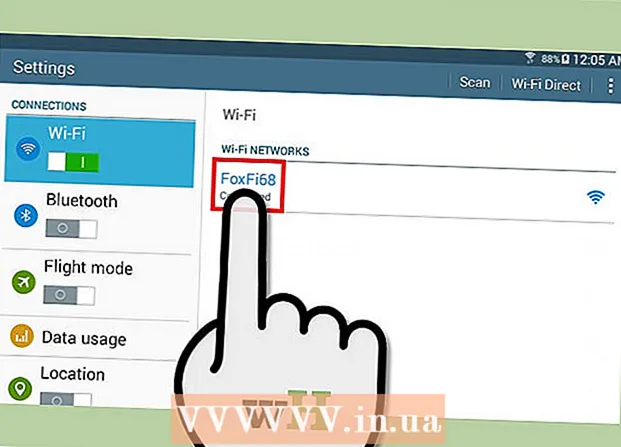Autorius:
Eric Farmer
Kūrybos Data:
7 Kovas 2021
Atnaujinimo Data:
1 Liepos Mėn 2024

Turinys
- Žingsniai
- 1 dalis iš 3: Pagrindai
- 2 dalis iš 3: Darbas su skaitytoju
- 3 dalis iš 3: Išplėstinės funkcijos
- Patarimai
- Įspėjimai
Su elektronine knyga (toliau-tiesiog skaitytojas) „Amazon Kindle“ paprasta dirbti, tačiau žmogui, kuris dar nelaikė skaitytojo rankose, viskas gali būti ne taip aišku ir akivaizdu. Tačiau nerimauti nereikia! „Kindle“ įrenginiai yra žinomi dėl jų naudojimo paprastumo! Šis straipsnis išmokys jus naudotis naujuoju skaitytuvu.
Žingsniai
1 dalis iš 3: Pagrindai
 1 Įjunkite skaitytuvą. Skaitytuvo korpuso apačioje arba gale yra jungiklis arba mygtukas su įjungimo-išjungimo padėtimis (tiksliau įjungta ir išjungta). Gana intuityvus valdymas, ar ne?
1 Įjunkite skaitytuvą. Skaitytuvo korpuso apačioje arba gale yra jungiklis arba mygtukas su įjungimo-išjungimo padėtimis (tiksliau įjungta ir išjungta). Gana intuityvus valdymas, ar ne?  2 Navigacija. Jei skaitytuve nėra jutiklinio ekrano, naršymas atliekamas naudojant 5 mygtukų „vairasvirtę“, du puslapių pasukimo mygtukus, mygtuką „Pagrindinis“, meniu mygtuką, atšaukimo mygtuką ir klaviatūrą (jei skaitytuvo modelis turi vieną).
2 Navigacija. Jei skaitytuve nėra jutiklinio ekrano, naršymas atliekamas naudojant 5 mygtukų „vairasvirtę“, du puslapių pasukimo mygtukus, mygtuką „Pagrindinis“, meniu mygtuką, atšaukimo mygtuką ir klaviatūrą (jei skaitytuvo modelis turi vieną). - Vairasvirtė naudojama elementui ar veiksmui pasirinkti paspaudus atitinkamus klavišus. Priklausomai nuo to, kuris mygtukas yra paspaustas, žymeklis pereis į atitinkamą pusę.
- Kadangi mes nežinome, kokį skaitytuvo modelį turite, tarkime, apskritai - korpuso kairėje ir dešinėje turi būti mygtukai (vienas arba du). Jie naudojami puslapių vartymui pirmyn ir atgal.
- Atsukimo mygtuką galima išimti atskirai.
- Paspaudus mygtuką „Pagrindinis“, esantį virš mygtuko pereiti prie kito puslapio dešinėje, grįšite į knygų sąrašą - jūsų biblioteką, saugomą skaitytuve.
- Paspaudus mygtuką, atsidarys meniu ... taip, tai tiesa, programos meniu, jei toks yra. Meniu naršymas atliekamas vairasvirte.
- Atšaukimo mygtukas yra po kreiptuku ir skirtas atšaukti arba pereiti prie ankstesnio lango. Pavyzdžiui, jei jūs, skaitydami knygą, netyčia spustelėjote nuorodą ir nuėjote į svetainę, tada spustelėkite šį mygtuką ir grįšite.
- Klaviatūra gali būti fizinė arba ekrane. Su jo pagalba jūs galite padaryti viską taip pat, kaip ir su įprasta klaviatūra. Taip pat galite pasiekti teksto rodinio redagavimo meniu naudodami klaviatūrą.
 3 Suaktyvinkite „Whispernet“. Tai sujungs jus su „Amazon“ ir leis jums nusipirkti ir atsisiųsti knygas (ir dar daugiau). Tačiau pirmiausia vis tiek turite užregistruoti savo skaitytoją. „Whispernet“ maitinimo mygtuką galima rasti šalia skaitytuvo maitinimo mygtuko.
3 Suaktyvinkite „Whispernet“. Tai sujungs jus su „Amazon“ ir leis jums nusipirkti ir atsisiųsti knygas (ir dar daugiau). Tačiau pirmiausia vis tiek turite užregistruoti savo skaitytoją. „Whispernet“ maitinimo mygtuką galima rasti šalia skaitytuvo maitinimo mygtuko. - Kai kuriuose skaitytuvų modeliuose nėra tokio mygtuko, tada viskas įjungiama per meniu.
- Pradiniame ekrane atidarykite meniu.
- Tada eikite į parinktį „Įjungti / išjungti belaidį ryšį“ ir pasirinkite ją.
 4 Užregistruokite savo skaitytoją. Norėdami nusipirkti ir atsisiųsti knygas, turite užregistruoti savo skaitytoją - iš tikrųjų tai yra beveik pirmas dalykas, kurį turite padaryti - jums reikia prieigos prie „Whispernet“, tiesa?
4 Užregistruokite savo skaitytoją. Norėdami nusipirkti ir atsisiųsti knygas, turite užregistruoti savo skaitytoją - iš tikrųjų tai yra beveik pirmas dalykas, kurį turite padaryti - jums reikia prieigos prie „Whispernet“, tiesa? - Meniu raskite eilutę Nustatymai ir eikite ten, tada pasirinkite eilutę Registruotis. Įveskite savo vartotojo vardą ir slaptažodį, kuriuos naudojate prisijungdami prie „Amazon“ paskyros.
- Jei neturite „Amazon“ paskyros, prieš pradėdami registruoti skaitytuvą, turite ją sukurti.
 5 Eikite į pagrindinį ekraną. Tai tarsi jūsų knygų lentyna ir parodys visus jūsų pirkinius, sinchronizuotus su jūsų „Kindle“ paskyra. Jūs netgi galite laikyti knygas „iCloud“ ir skaityti su savo elektroniniu skaitytuvu ... žinoma, jei turite prieigą prie „Whispernet“.
5 Eikite į pagrindinį ekraną. Tai tarsi jūsų knygų lentyna ir parodys visus jūsų pirkinius, sinchronizuotus su jūsų „Kindle“ paskyra. Jūs netgi galite laikyti knygas „iCloud“ ir skaityti su savo elektroniniu skaitytuvu ... žinoma, jei turite prieigą prie „Whispernet“. - Pagrindiniame ekrane rodoma ši informacija: rodymo parinktys, rūšiavimo parinktys, knygų pavadinimas ir jų autorių vardai, pažangos indikatorius (t. Y. Kiek jau perskaitėte) ir archyve esantys failai (t. Y. Tai, kas saugoma „Amazon“, bet neįkeliama į jūsų skaitytojas).
2 dalis iš 3: Darbas su skaitytoju
 1 Pirkti ir atsisiųsti knygas. Mes sakome knygas, nors de facto „Amazon“ asortimentas yra daug platesnis - yra knygų, žurnalų ir garso knygų. Kol būsite „Whispernet“ aprėptyje, viskas, ką pirksite, bus nedelsiant atsisiųsta jūsų skaitytojui.
1 Pirkti ir atsisiųsti knygas. Mes sakome knygas, nors de facto „Amazon“ asortimentas yra daug platesnis - yra knygų, žurnalų ir garso knygų. Kol būsite „Whispernet“ aprėptyje, viskas, ką pirksite, bus nedelsiant atsisiųsta jūsų skaitytojui. - Pagrindiniame ekrane atidarykite meniu, tada paspauskite „Enter“. Rodomame parinkčių sąraše pasirinkite apsipirkimą „Kindle Store“.
- Ieškokite kažko konkretaus - tarkim, kažko iš bestselerių sąrašo ar populiaraus laikraščio. Tačiau jei jūs pats nežinote, ko tiksliai ieškote, tuomet galite perskaityti knygų aprašymus.
- Turinio pirkimui „Kindle“ skaitytojui naudosite 1 paspaudimo sistemą, nors visada galite pakeisti nustatymus, kad įsitikintumėte, jog naudojate teisingą kredito ar debeto kortelę. Norėdami tai padaryti, turite prisijungti prie „Amazon“ paskyros, tada tvarkyti „Kindle“ ir „Kindle“ mokėjimo nustatymus.
 2 Naudokite dovanų čekius. Net atsižvelgiant į tai, kad knygos skaitytojui perkamos tik vienu paspaudimu, niekas neatšaukė jums dovanų kuponų. Norėdami tai padaryti, jums tiesiog reikia atnaujinti „Amazon“ paskyros nustatymus.
2 Naudokite dovanų čekius. Net atsižvelgiant į tai, kad knygos skaitytojui perkamos tik vienu paspaudimu, niekas neatšaukė jums dovanų kuponų. Norėdami tai padaryti, jums tiesiog reikia atnaujinti „Amazon“ paskyros nustatymus. - Norėdami tai padaryti, turite prisijungti prie „Amazon“ paskyros, eiti į mokėjimų skiltį, tada savo paskyrai taikyti dovanų sertifikatą / kortelę, tada turite nurodyti sertifikato kodą ir spustelėti „Taikyti savo paskyrai“.
 3 Pasirinkite knygas pagrindiniame ekrane naudodami kreiptuką. Norėdami patvirtinti savo pasirinkimą ir pradėti skaityti, turite paspausti centrinį vairasvirtės klavišą - įvesti.
3 Pasirinkite knygas pagrindiniame ekrane naudodami kreiptuką. Norėdami patvirtinti savo pasirinkimą ir pradėti skaityti, turite paspausti centrinį vairasvirtės klavišą - įvesti.  4 Žinokite, kuriuos mygtukus galite naudoti puslapių vartymui. Jei jūsų skaitytuvas neturi jutiklinio ekrano, jums padės ekrano kairėje ir dešinėje esantys mygtukai, kuriais galėsite pasukti puslapius tiek pirmyn (>), tiek atgal ().
4 Žinokite, kuriuos mygtukus galite naudoti puslapių vartymui. Jei jūsų skaitytuvas neturi jutiklinio ekrano, jums padės ekrano kairėje ir dešinėje esantys mygtukai, kuriais galėsite pasukti puslapius tiek pirmyn (>), tiek atgal (). - Taip pat tikėtina, kad naršydami skyrius naudosite atitinkamus kreiptuko mygtukus.
- Daugelyje jutiklinio ekrano įrenginių (išskyrus „Kindle Fire“ ir „Kindle Fire HD“) galite tiesiog paliesti atitinkamą ekrano pusę arba perbraukti per ekraną, kad pasuktumėte puslapį norima kryptimi. Tačiau jutiklinių ekranų atveju nebegalite naršyti tarp skyrių kitaip, nei per turinį (jei knygoje yra).
 5 Paryškinkite teksto fragmentus. Naudodami kreiptuką perkelkite žymeklį į fragmento pradžią, tada pasirinkite jį ir, kai baigsite, paspauskite mygtuką „Pasirinkti“.
5 Paryškinkite teksto fragmentus. Naudodami kreiptuką perkelkite žymeklį į fragmento pradžią, tada pasirinkite jį ir, kai baigsite, paspauskite mygtuką „Pasirinkti“. - Taip pat galite išjungti „populiarių fragmentų“ rodymą (įsigytoms knygoms). Pagrindiniame puslapyje atidarykite meniu, eikite į nustatymus ir išjunkite populiarių fragmentų rodymą.
 6 Pasidalykite skaitytojo fragmentais su draugais. Pasirinkite teksto dalį (žr. Aukščiau), bet nespauskite „Enter“, tarsi ją pasirinktumėte, bet paspauskite „Alt“ + „Enter“. Bus parodytas dialogo langas, kuriame galėsite pasirinkti bendrinimo parinktį ir bendrinti norimą fragmentą.
6 Pasidalykite skaitytojo fragmentais su draugais. Pasirinkite teksto dalį (žr. Aukščiau), bet nespauskite „Enter“, tarsi ją pasirinktumėte, bet paspauskite „Alt“ + „Enter“. Bus parodytas dialogo langas, kuriame galėsite pasirinkti bendrinimo parinktį ir bendrinti norimą fragmentą.  7 Pridėkite savo pastabų ir komentarų. Pasirinkite teksto dalį, prie kurios norite parašyti komentarą. Ekrano apačioje pasirodys langas su žodžiais „Pradėkite rašyti, kad pradėtumėte užrašą arba spustelėkite, kad pradėtumėte paryškinimą“, žinoma, jūsų įrenginys nėra pažeistas). Įveskite tekstą, kurį norite parašyti, tada ekrano apačioje dešinėje spustelėkite „Išsaugoti pastabą“.
7 Pridėkite savo pastabų ir komentarų. Pasirinkite teksto dalį, prie kurios norite parašyti komentarą. Ekrano apačioje pasirodys langas su žodžiais „Pradėkite rašyti, kad pradėtumėte užrašą arba spustelėkite, kad pradėtumėte paryškinimą“, žinoma, jūsų įrenginys nėra pažeistas). Įveskite tekstą, kurį norite parašyti, tada ekrano apačioje dešinėje spustelėkite „Išsaugoti pastabą“.
3 dalis iš 3: Išplėstinės funkcijos
 1 Atsisiųskite įvairių programų. Skaitytojas neturi būti tik skaitomas, ten galite atsisiųsti daug įvairių programų! Skambinkite meniu pagrindiniame puslapyje ir pasirinkite Programos.
1 Atsisiųskite įvairių programų. Skaitytojas neturi būti tik skaitomas, ten galite atsisiųsti daug įvairių programų! Skambinkite meniu pagrindiniame puslapyje ir pasirinkite Programos. - Galite atsisiųsti socialinės žiniasklaidos programas - „Facebook“, „Twitter“, „Tumblr“ ir kt. Tiesą sakant, jei norite pasidalyti su pasauliu naujienomis apie tai, ką skaitote ir kas jums patinka šiose knygose, tokios programos jums ištikimai tarnaus.
- Taip pat galite atsisiųsti „Netflix“ programą (jei turite atitinkamą paskyrą) arba HBO, kad galėtumėte žiūrėti filmus ir laidas tiesiai iš skaitytojo.
- Net žaidimus galima atsisiųsti skaitytojui! Pavyzdžiui, nemokamos „Candy Crush Saga“ versijos, „Žodžiai su draugais“ ir kiti žaidimai.
- Šoninis įkėlimas (programų diegimas iš nežinomų šaltinių) yra puikus būdas įdiegti savo skaitytuve programas, kurių nėra „Amazon“. Tokiu atveju turite eiti į nustatymus, tada „Daugiau“, tada „Įrenginys“, tada surasti frazę „Leisti diegti programas“ arba „Programos iš nežinomų šaltinių“ ir suaktyvinti šią parinktį. Tada galėsite atsisiųsti programas iš trečiųjų šalių „Android“ programų šaltinių. Norėdami tai padaryti, turite eiti į tinklą iš skaitytuvo, eiti į svetainę, iš kurios ketinate atsisiųsti programą, rasti programą ir spustelėti mygtuką „Atsisiųsti“ ar pan. Tada eikite į „Amazon“ programų parduotuvę ir atsisiųskite ten programą „ES File Explorer“ (tai padės rasti programų iš trečiųjų šalių leidėjų). Atsisiuntę atidarykite jį ir eikite į atsisiuntimų aplanką. Ten rasite atsisiųstą programą. Pažymėkite jį, sutikite su viskuo ir spustelėkite Įdiegti. Įdiegę programą, atidarykite ją.
 2 Konvertuoti PDF failus. Deja, „Kindle“ atidaro .pdf taip, tarsi teksto puslapio dydis griežtai atitiktų ekrano dydį. Kitaip tariant, tekstas gali būti suspaustas taip, kad būtų nešvankus ir neįskaitomas. Norėdami to išvengti, turite nusiųsti .pdf failą skaitytojui, kurio temos eilutėje yra žodis „konvertuoti“. Tada „Kindle“ konvertuos .pdf į savo formatą.
2 Konvertuoti PDF failus. Deja, „Kindle“ atidaro .pdf taip, tarsi teksto puslapio dydis griežtai atitiktų ekrano dydį. Kitaip tariant, tekstas gali būti suspaustas taip, kad būtų nešvankus ir neįskaitomas. Norėdami to išvengti, turite nusiųsti .pdf failą skaitytojui, kurio temos eilutėje yra žodis „konvertuoti“. Tada „Kindle“ konvertuos .pdf į savo formatą. - Tačiau tai yra eksperimentinė savybė, kuri ne visada duoda aukštos kokybės rezultatą. Nepaisant to, taip geriau!
- Taip, galite įkelti .pdf failus į savo skaitytuvą, konvertuotą į vietinį „Kindle“ formatą arba ne (ir galite juos skaityti vietoj knygų).
 3 Problemų sprendimas. Deja, net „Amazon“ skaitytojai gali staiga pradėti neteisingai dirbti. To priežastys yra tamsa, ir daugumą jų gali ištaisyti tik specialistas. Tačiau prieš paniką ir ieškodami artimiausio aptarnavimo centro adreso turėtumėte ką nors patikrinti patys - tačiau, žinoma, ne tada, kai skaitytuvas nuolat perkaista, tokioms problemoms reikia pakeisti komponentus.
3 Problemų sprendimas. Deja, net „Amazon“ skaitytojai gali staiga pradėti neteisingai dirbti. To priežastys yra tamsa, ir daugumą jų gali ištaisyti tik specialistas. Tačiau prieš paniką ir ieškodami artimiausio aptarnavimo centro adreso turėtumėte ką nors patikrinti patys - tačiau, žinoma, ne tada, kai skaitytuvas nuolat perkaista, tokioms problemoms reikia pakeisti komponentus. - Jei ekranas užšąla arba labai užšąla, 20 sekundžių palaikykite nuspaudę maitinimo mygtuką. Tada atleiskite mygtuką, bet paspauskite jį dar 20 sekundžių. Turi būti rodomas pradžios ekranas. „Užšalusio“ ekrano atsiradimo priežasčių gali būti daug - nuo pasenusios programinės įrangos ir užsikimšusios atminties iki perkaitimo ir mažos baterijos energijos.
- El. Paštas neveikia? Taip kartais. Kartais jis visai neįsijungia, kartais veikia, bet tik trumpam. Tai vistiek erzina. Geriausias būdas tai išspręsti yra atsisiųsti trečiosios šalies pašto programą „K-9“ arba „Kaiten“ arba nusipirkti patobulinto pašto programą.
- Problemos, susijusios su prieiga prie tinklo, gali sukelti baltą karštį, nes jei nėra ryšio, nėra galimybės įsigyti knygų! Tokiu atveju turite patikrinti ryšį (viršutiniame dešiniajame ekrano kampe). Jei signalas silpnas, bet vis tiek yra, paleiskite skaitytuvą iš naujo. Taip pat patikrinkite akumuliatoriaus įkrovos lygį - kartais tai turės įtakos ryšio kokybei.
Patarimai
- Galite pažymėti savo „Kindle“!
- „Whispernet“ nėra visur. Eikite į amazon.com ir patikrinkite, ar esate aprėpties zonoje.
- Naudodami „Kindle“ galite naršyti internete ir net klausytis muzikos. Tačiau šis straipsnis skirtas tik darbui su knygomis.
- Išjunkite „Whispernet“, kad baterija išsikrautų lėčiau. Tie, kurie knygas perka retai arba visai neperka, arba atsisiunčia tik per USB, turėtų turėti pakankamai akumuliatoriaus energijos maždaug mėnesiui. Tiems, kurie „Whispernet“ naudoja gana dažnai, baterija turėtų trukti savaitę. Karščiausi knygų mylėtojai turės nuolat laikyti prietaisą įkrautą.
- Turinį galima sinchronizuoti visuose registruotuose „Kindle“ įrenginiuose, tiesiog spustelėjus mygtuką „Tikrinti, ar nėra naujų elementų“.
Įspėjimai
- Deja, užsakyti savo kolekciją pagal knygų seriją neveiks - „Amazon“ tiesiog nepalaiko tokios funkcijos, jai nepakanka duomenų.
- „Amazon“ gali rinkti duomenis apie tai, kur nustojote skaityti.
- Dar negalite pakeisti „Kindle“ darbalaukio vaizdo.